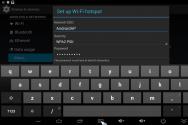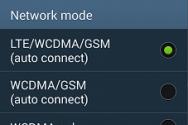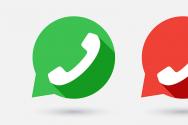Чому не включається биос на компі. Чи не заходить в біос на ноутбуці -
Вітаю всіх читачів комп'ютерного блогу сайт! Днями мені в руки потрапив ноутбук Samsung NP300E5C-S0VRU з проблемою BOOTMGR is Missing. Проблема в принципі стандартна. Рішення - відновлення завантажувача через Live-CD, або перевстановлення Windows. Оскільки, за словами клієнта, жорсткий диск був відформатований, зійшлися на перевстановлення.
Немає проблем - все як завжди, заходимо в БІОС, виставляємо завантаження з флешки, ставимо вінду. Поїхали ... Упс ... Не так швидко, бро!
Ноутбук Samsung NP300E5C не входить в BIOS при натисканні f2
Ноутбук перервав процес свого пожвавлення на першому ж пункті. При натисканні F2 він на частку секунди писав «Entering SETUP», але все одно продовжував завантаження з жорсткого диска, і наполегливо видавав напис BootMgr is Missing.
фізичне відключення жорсткого диска результату не дало - ноутбук просто йшов в циклічну перезавантаження, не даючи ні зайти в біос по F2, ні запустити Recovery Mode через F4.
Колупання в інтернеті показало, що проблема досить поширена, саме для цієї моделі. Справа в тому, що в цьому ноутбуці за замовчуванням включена блокування клавіатури під час заходу в біос. При перевстановлення Windows з 8ки на 7 потрібно було спочатку зайти в UEFI через Win8, відключити Secure Boot, і включити CSV. А потім вже робити якісь дії по перевстановлення Вінди.
Власник же ноутбука якимось чином відформатував вінчестер, не змінивши перед цим настройки біоса, і, відповідно, отримав «замкнуте коло» - що б зайти в біос - потрібно було встановити ОС, а щоб встановити ОС - потрібно було зайти в bios.
Чи не запускається BIOS на ноутбуці
В інтернеті пропонуються різні рішення даної проблеми, я ж запропоную своє, перевірене особисто мною.
Список того, що вам знадобиться:

Отже, у вас є жорсткий диск з встановленою ОС, ви вставили його в ваш ноутбук. Запускаємо його, повинна завантажитися ОС. Встановлюємо заздалегідь викачані драйвера на мережеві адаптери, підключаємо ноутбук до інтернету через Wi-Fi або по кабелю.
Запускаємо програму обовленія биоса, завантажену з офф. сайту. Ось так виглядає вікно утиліти поновлення Bios на ноутбуках Samsung (на тлі - сайт самсунга, звідки все і хиталося):

Як ви бачите на зображенні, поточна версія системи BIOS збігається з останньою версією bios, доступною для завантаження (прошивка P09RAP). Це тому, що я робив фото вже після поновлення.
У вас ці версії швидше за все не збігаються, так що, по-перше, переконуємося що у вас вставлений, і заряджений не менше ніж на 30% акумулятор, і підключено мережний пристрій. По-друге, тиснемо кнопку «Оновити».
Отже, прогрес поновлення биоса дійшов до кінця, ноутбук перезавантажився. Швидше за все тепер ОС перестане завантажуватися, але тепер це для нас не проблема, бо биос - розблоковано! Тиснемо при завантаженні F2, змінюємо налаштування на потрібні нам (відключаємо Secure biot і включаємо Legacy CSV), і спокійно ставимо будь-яку Windows, яку захочемо!
Ноутбук не заходить в БІОС - [вирішено]
Не виключено, що проблема, коли при натисканні F2 не починається bios, може зустрічатися і на інших ноутбуках крім Samsung. Також, вона може виникнути при заміні жорсткого диска. Вирішується все оновленням bios до останньої версії. А оновлення биос - не така вже й складна процедура, як Ви змогли переконатися, прочитавши цю статтю!
Найголовніше, щоб при цьому не трапилося раптове відключення живлення, інакше отримаємо «цеглина». Який доведеться оживляти, розбираючи ноутбук, випаюючи мікросхему биоса термофеном, прошиваючи її через програматор, і запаюючи назад. Це операція, доступна доступно вже далеко не кожному ..
Радий, якщо зміг допомогти вам своєю заміткою! Залишилися питання - пишіть в коментарях! Не забудьте підписатися на оновлення блогу, що б не пропускати цікаві статті по ремонту та налагодженню вашої комп'ютерної техніки!
Про тгадайте загадку: стоїть, як вулик гуде. Але дим з труби не йде, адже це не рідний завод, а комп'ютер, на якому пошкоджений BIOS. А гуде він тому, що тільки на це тепер і здатний. Без биоса він просто купа неживого заліза. Чи варто через це переживати? Звичайно, ні. Адже тепер у вас є відмінна тумбочка!
Системний блок як тумбочки? Ну ні! Ми знаємо, як змусити його працювати. Сьогодні поговоримо, як відновити BIOS, якщо він злетів.
Що призводить до зльоту прошивки BIOS
B IOS і його «нащадок» UEFI, яким прошиті сучасні материнки, - це спеціальні комп'ютерні програми, необхідні для початкового налаштування і управління пристроями ПК, поки не запуститься операційна система. Вони зберігаються в спеціальних мікросхемах флеш-пам'яті на материнській платі, одна з яких показана на малюнку вище. Начебто непогане місце зберігання, надійне, але іноді BIOS'у стає там незатишно і він збігає. Точніше, пошкоджується і перестає виконувати свої завдання.
Причин пошкодження БІОС не надто багато, в одних випадках вони очевидні, в інших - ні. Ось список найбільш поширених:
- Під час сталося відключення електроживлення комп'ютера.
- Програма-прошивальщик (флешер) некоректно взаємодіє з прошивкою або мікросхемою флеш-пам'яті.
- Прошита версія BIOS, що не підходить цій материнській платі. Так,.
- Якщо оновлення проводиться з-під працюючої операційної системи - збій системи або програмні перешкоди, наприклад, блокування антивірусом.
- Некоректні дії користувача, наприклад, перезавантаження комп'ютера до закінчення установки оновлення.
- Вихід з ладу мікросхеми флеш-пам'яті.
- Приховані помилки прошивки БІОС. Іноді цим пояснюються спонтанні «зльоти», що відбуваються без видимих \u200b\u200bпричин.
- Електричні неполадки материнської плати.
Як проявляються пошкодження БІОС'а
У більшості випадків мікропрограма BIOS пошкоджується частково, тому симптоми збою можуть бути різними:- При натисканні копки харчування ПК включається тільки кулер, який відразу починає обертатися з максимальною швидкістю. Іноді спалахують світлодіодні індикатори на корпусі і клавіатурі.
- Через одну або кілька секунд після включення починається циклічна перезавантаження. Зовні це проявляється циклом розкруток і зупинок кулера, які повторюються, поки підключений до джерела живлення.
- При включенні спалахує індикатор харчування, кулер не крутиться.
- Комп'ютер не подає жодних ознак життя. Подібне буває при пошкодженні boot block - початкового завантажувача BIOS. Це найважчий випадок.
Зображення на екрані при цьому відсутня. Чи не з'являється навіть заставка виробника.

Зустрічаються і інші форми ушкодження BIOS, точніше, його області, яка зберігає конфігурацію контролера ME (складової частини чіпсета) на платах, які працюють з процесорами Intel - так званого ME-регіону. При неполадках в цій області комп'ютер або ноутбук може:
- Некоректно завантажуватися або не включатися взагалі.
- Вимикатися або перезапускати через рівні проміжки часу.
- Некоректно регулювати швидкість обертання кулера, наприклад, крутити його на високих оборотах незалежно від навантаження.
Усунення подібних збоїв полягає в зчитуванні дампа БІОС'а, заміні ME-регіону на чистий і повторної прошивці за допомогою програматора. Так як цим зазвичай займаються ремонтники, а не власники комп'ютерів, не будемо на цьому зупинятися. Краще займемося тим, що можна зробити в домашніх умовах без спеціального обладнання і ризику остаточно відправити вашого «залізного вихованця» в той світ.
Відновлення BIOS без програматора можливо тільки при збереженні початкового завантажувача. Визначити, зберігся він чи ні, іноді вдається за непрямими ознаками: миганню підсвічування екрану, звуковим сигналам з системного динаміка, реакції материнської плати на включення без оперативної пам'яті (звуком або миготінням індикаторів) і т. П. При збереженні початкового завантажувача БІОС перші моменти роботи комп'ютера проходять нормально, збій проявляється трохи пізніше.
Як повернути працездатність материнке зі злетіли BIOS'ом
Asus
М ногие десктопні материнські плати марки Asus підтримують технологію USB Flashback, Яка призначена для швидкого оновлення і відновлення БІОС'а в разі збою. Для цього не потрібно нічого, крім USB-флешки ємністю до 4-16 Гб і самого файлу BIOS, який необхідно завантажити з сайту виробника з розділу про вашу моделі «мамки».Після скачування прошивку потрібно перейменувати. Наприклад, файл «Sabertooth X79» (назва моделі) перейменовують в «SABERX79.ROM», файл «Sabertooth Z77» - в «Z77ST.CAP». Інформація, як повинен називатися файл прошивки для вашої моделі, швидше за все, є на сайті Asus, але якщо ви її не знайдете, уточніть на форумах або в підтримці.
Далі збережіть перейменований BIOS на флешці, відформатованої в FAT32, і підключіть її до порту USB з позначкою « Flashback»Або« ROG Connect». Комп'ютер перед цим бажано вимкнути, це збільшить шанс на успішне відновлення.

Після приєднання флешки включите ПК і натисніть на задній панелі кнопку « BIOS». Потримайте близько 3 секунд, поки на платі не почне блимати індикатор. Миготіння вказує на те, що файл успішно вважався і прошивається в пам'ять. Коли процес прошивки завершиться, індикатор згасне.
Якщо ваша плата з бюджетного сегмента або не дуже нова, тобто не підтримує USB Flashback, швидше за все, ви зможете відновити її іншим способом. Якщо комп'ютер обладнаний флоппі-дисководом або оптичним приводом, запишіть перейменований файл біоса в кореневій каталог чистої дискети або CD, помістіть його в привід, вимкніть, а потім знову ввімкніть ПК. Прошивка буде завершена, коли згасне індикатор приводу. Якщо приводу немає, використовуйте флешку.
Gigabyte
Н а платах Gigabyte з Dual (подвійним) биосом збої відбуваються рідко, так як в разі пошкодження прошивки в основній мікросхемі ( Main_ BIOS) В неї копіюється дамп з резервної ( Backup_ BIOS). Поки основна флеш-пам'ять справна і містить мікропрограму, навіть пошкоджену, плата зберігає працездатність.
Проблеми з запуском плати з Dual_BIOS можливі в наступних випадках:
- Основна мікросхема відсутня або вийшла з ладу.
- Мікрокод в основній мікросхемі повністю стертий.
- Пошкоджено вміст обох мікросхем.
Деякі «мамки» Gigabyte вміють завантажуватися з резервної флеш-пам'яті і використовувати її як основну. Інша група плат цього виробника використовує в якості резервного носія БІОС виділену область на жорсткому диску. Це менш надійний варіант, але теж краще, ніж нічого.
Відновлення биоса Gigabyte з резервної копії зазвичай виконується автоматично, але якщо цього не відбувається, спробуйте вимкнути комп'ютер з розетки, трохи почекати і ще раз включити.
MSI і інші
Н а більшості материнських плат виробництва Micro-Star використовується технологія відновлення прошивки, дуже схожа на ASUS'овскую - за допомогою флешки, дискети або компакт-диска. Копіюєте BIOS на чистий носій, під'єднуєте його до ПК, тиснете 4 секунди кнопку вимикання, затискаєте на клавіатурі комбінацію лівийCtrl +Home (або Alt +Ctrl +Home) І, не відпускаючи клавіш, включаєте комп'ютер. Про початок процесу прошивки можна судити по миганню індикатора флешки або приводу.
BIOS на платі MSI. Справа порт JSPI1 для прошивки на программаторе
На материнських платах MSI і деяких інших марок, яким більше 8-10 років, перепрошивка біоса проводиться з дискети. Інструкції для AWARD і AMI BIOS трохи розрізняються.
Щоб відновити AMI BIOS, виконайте наступне:
- Перейменуйте скачаний з сайту виробника материнської плати файл біоса в AMIBOOT.ROM.
- Перенесіть його в корінь чистої дискети. Встановіть дискету в привід вимкненого ПК.
- Натисніть на клавіатурі лівий Ctrl + Home і включіть комп'ютер.
Для відновлення AWARD BIOS:
- Помістіть на дискету файли прошівальщіка і BIOS (зазвичай викачуються в одному архіві).
- Створіть на дискеті текстовий документ, в якому зазначено ім'я файлу біоса з розширенням bin. Перейменуйте документ в autoexec.bat.
- Подальші дії аналогічні наведеним вище.
До речі, деякі виробники материнок викладають на своїх сайтах BIOS'и тільки в форматі exe - в «одному флаконі» з програмою-прошівальщік для поновлення з-під Windows. Іноді такий файл вдається розпакувати як архів, але користувачам часто незрозуміло, що саме з його вмісту є прошивкою. Для таких завдань універсального рішення немає. Щоб не посилювати проблему, краще проконсультуватися на профільних форумах або в техпідтримку виробника.

На деяких платах перед відновленням биоса також потрібно витягувати з гнізда батарейку харчування годин реального часу (RTC) або переставляти (знімати) перемичку очищення CMOS. Це моменти важливо з'ясувати до початку процедури.
Особливості відновлення BIOS на ноутбуках
Н а ноутбуках, як і на платах Gigabyte, BIOS теж часто зберігається в двох чіпах флеш-пам'яті. Але це не Dual і резервних копій у нього немає. Обидва чіпа містять різні частини прошивки або в одному знаходиться основний БІОС, а в іншому - програма мультіконтроллером. Щоб апарат не включився, досить пошкодити мікрокод хоча б в одному з них.
Методика відновлення злетілися BIOS'a на ноутбуках приблизно та ж, що і на десктопах. Скачаний з сайту виробника файл прошивки і програму-прошивальщик (остання потрібна не завжди) поміщають на чисту, отформатированную в FAT32 / 16 флешку, підключають її до знеструмленими апарату (просто вимкнути ноутбук іноді недостатньо, потрібно від'єднати блок живлення і зняти батарею), вставляють заряджену батарею на місце, включають апарат і затискають комбінацію клавіш. На різних лептопах для цього використовуються різні клавіатурні поєднання, наприклад:
- Ctrl (тільки лівий або обидва) + Home
- Windows + B (ця та інші букви наведені в латинській розкладці)
- Windows + F
- Windows + M
- Windows + Esc
- Fn + B
- Fn + F
- Fn + M
- Fn + Esc.
Основна робота полягає в розпакуванні і перейменування файлів биоса. Єдиного правила тут, знову ж таки, немає. У більшості випадків діставати прошивку доводиться з exe-шників, але! Багато виробників включають до складу програми BIOS'и для різних ревізій однієї платформи або цілої серії платформ, і вибрати з них єдиний потрібний файл буває дуже непросто. Щоб не помилитися, читайте інструкції по прошивці саме вашої моделі і ревізії платформи на профільних форумах. І не соромтеся задавати питання.
Я навмисно не наводжу в статті інструкції по відновленню BIOS'ов шляхом прошивки на программаторе з випаюванням і без, замиканням різних контактів, гарячої заміни знімною флеш-пам'яті і т. Д., Так як всі ці методи небезпечні і вимагають певних знань. Однак серед читачів, ймовірно, знайдуться ті, хто робив щось подібне на своєму ПК і отримав гарні результати. Буде чудово, якщо ви докладно опишіть ваші дії в коментарях до статті. Також вітаються розповіді про негативний досвід, щоб інші читачі завдяки вам змогли уникнути помилок. У коментарях обов'язково приводите найменування моделі і ревізію вашої материнської плати, а також версію BIOS, з якою ви працювали.Ще на сайті:
Як відновити BIOS комп'ютера і ноутбука, якщо він злетів оновлено: Лютий 5, 2018 автором: Johnny Mnemonic
BIOS - це базова система введення і виведення, яка зберігає спеціальні алгоритми, необхідні для правильного функціонування всього комп'ютера. Користувач може вносити в неї певні зміни з метою поліпшити роботу ПК, однак якщо BIOS не запускається, то це може говорити про серйозні проблеми з комп'ютером.
Універсального способу вирішення даної проблеми немає, так як, в залежності від причини, потрібно шукати рішення. Наприклад, в одних випадках, щоб «оживити» BIOS доведеться розібрати комп'ютер і провести деякі маніпуляції з залізом, а в інших - досить буде просто спробувати увійти в нього, використовуючи можливості операційної системи.
Причина 1: Неполадки з комплектуючими
Якщо при включенні ПК, машина або взагалі не подає ніяких ознак життя, або горять тільки індикатори на корпусі, але при цьому немає ніяких звуків і / або повідомлень на екрані, то в більшості випадків це означає, що проблема лежить в комплектуючих. Огляньте ці компоненти:

Фізичні пошкодження важливих компонентів комп'ютера мають місце бути, але головною причиною неможливості нормального запуску ПК є сильне пилове забруднення його нутрощів. Пил може забиватися в вентилятори і контакти, порушуючи тим самим подачу напруги від одного компонента до іншого.

При розборі системного блоку або корпуса ноутбука зверніть увагу на кількість пилу. Якщо її занадто багато, то зробіть «прибирання». Великі обсяги можна прибрати пилососом, що працюють на невеликої потужності. Якщо ви використовуєте пилосос під час чищення, то будьте обережні, так як випадково можна пошкодити нутрощі ПК.
Коли основний шар пилу буде прибраний, озбройтеся пензликом і сухими серветками, щоб прибрати залишився забруднення. Можливо, забруднення потрапило в блок живлення. В цьому випадку його доведеться розібрати і прочистити зсередини. Також перевірте контакти і роз'єми на наявність в них пилу.
Причина 2: Неполадки з сумісністю
У рідкісних випадках комп'ютер і BIOS можуть перестати працювати через несумісність будь-якого компонента, який підключений до материнської плати. Зазвичай обчислити проблемний об'єкт досить просто, наприклад, якщо ви недавно додали / поміняли планку оперативної пам'яті, то швидше за все нова планка несумісна з іншими компонентами ПК. В даному випадку спробуйте запустити комп'ютер зі старою оперативною пам'яттю.
Рідше трапляється, коли один з компонентів комп'ютера виходить з ладу і перестає підтримуватися системою. Виявити проблему в цьому випадку досить складно, так як комп'ютер не запускається. Дуже можуть допомогти різні звукові сигнали або спеціальні повідомлення на екрані, які подає BIOS. Наприклад, за кодом помилки чи звуковим сигналом можна дізнатися, з яким саме компонентом проблеми.

У випадку з несумісністю певних компонентів на материнській платі, комп'ютер часто подає ознаки життя. Користувач може чути роботу жорстких дисків, кольорів, запуск інших компонентів, але при цьому на екрані нічого не з'являється. Найчастіше, крім звуків запуску компонентів комп'ютера, ви можете чути будь-які сторонні сигнали, які відтворює BIOS або який-небудь важливий компонент ПК, повідомляючи таким чином про проблему.
Якщо ж немає ніякого сигналу / повідомлення або втратили чинність, то доведеться скористатися цією інструкцією, щоб дізнатися в чому проблема:

Якщо ж ви повністю зібрали комп'ютер (не знайшовши проблемного елемента), підключили до нього всі пристрої і він став нормально включатися, то пояснень такої поведінки може бути два:
- Можливо, через вібрацію і / або іншого фізичного впливу на ПК, контакт від якогось важливого компонента вийшов з роз'єму. При фактичної розбиранні і повторної збірці ви просто перепідключили важливий компонент;
- Відбувся системний збій через якого у комп'ютера виникли проблеми з читанням будь-якого компонента. Повторне перепідключення кожного елемента до материнської плати або скидання налаштувань BIOS вирішують цю проблему.
Причина 3: Системний збій
В цьому випадку завантаження ОС відбувається без будь-яких ускладнень, робота в ній теж протікає нормально, проте при необхідності увійти в BIOS у вас нічого не виходить. Даний варіант розвитку подій зустрічається вкрай рідко, але має місце бути.
Спосіб вирішення виниклої проблеми дієвий тільки в тому випадку, якщо у вас нормально завантажується операційна система, але при цьому ви не можете зайти в BIOS. Тут також можна порекомендувати спробувати все клавіші для входу - F2, F3, F4, F5, F6, F7, F8, F9, F10, F11, F12, Delete, Esc. Ще як варіант можна використовувати кожну з цих клавіш в поєднанні з Shift або fn (Останнє актуально тільки для ноутбуків).
Даний спосіб буде застосовний тільки для Windows 8 і вище, так як ця система дозволяє виконати перезавантаження ПК з подальшим включенням BIOS. Скористайтеся цією інструкцією, щоб виконати перезавантаження з подальшим запуском базової системи введення і виведення:

У разі, якщо у вас операційна система Windows 7 і старше, а також, якщо ви не виявили пункт «Параметри вбудованого ПО і UEFI» в «Додаткових параметрах», Ви можете скористатися «Командного рядком». Відкрийте її за допомогою команди cmd в рядку «Виконати» (Викликається комбінацією клавіш Win + R).

У ній потрібно вписати в такому значенні:
shutdown.exe / r / o
Після натискання на Enter комп'ютер перезавантажиться і увійде в BIOS або запропонує варіанти завантаження зі входом в БІОС.

Як правило, після такого входу, система базового введення-виведення завантажується без будь-яких проблем і надалі, якщо ви вже використовуєте комбінації клавіш. Якщо ж повторний вхід в BIOS за допомогою клавіш неможливий, значить, в настройках стався серйозний збій.
Причина 4: Некоректні настройки
Через збій в налаштуваннях можуть помінятися гарячі клавіші для входу, тому, якщо подібний збій стався, то буде розумно скинути всі налаштування до заводських. У більшості випадків все повертається в норму. Цей спосіб рекомендується застосовувати тільки в тих випадках, коли комп'ютер завантажується без проблем, але ви не можете увійти в BIOS.

Одна з найпоширеніших ситуацій, коли не починається комп'ютер, система не заходить в біос. При цьому харчування на материнську плату подається, а самотестування системи не відпрацьовує. Зазвичай користувачі описують таку несправність приблизно так, коли запускаю комп, чути шум вентиляторів на процесорі і в корпусі, а монітор порожній, ніяких сигналів не видає.
Що може бути причиною несправності?
Комп'ютерна система при нормальному завантаженні після включення проводить діагностику своїх електронних компонентів і їх ініціалізацію. Для цього в мікросхемі биоса міститься спеціальний програмний код. Коли вантажиться биос, то виконання цього коду. Якщо все нормально, видається один короткий писк. Якщо зафіксована помилка, система не запускається, видається сигнал, специфічний для виявленої проблеми. Якщо система при завантаженні не виконує самотестування, це ще не означає, що код, зашитий в bios, злетів. Насправді таке трапляється дуже рідко, і причиною буває невдалий експериментування з прошивкою биоса.
До деяких можливих причин зависання комп'ютера, коли не завантажується bios, відносяться:
- неправильні;
- контакти: або десь контакту немає, або, навпаки, щось замкнуло (буває, наприклад, що металева заглушка материнки на задній панелі корпусу коротить гнізда USB);
- несправна оперативна пам'ять;
- розряджена батарея (для харчування bios) на материнській платі;
- заліпшіе кнопки на лицьовій панелі корпусу, наприклад, «ресет»;
- несправний блок живлення може бути причиною того, що комп'ютер не завантажується;
- зіпсовані мікросхеми чіпсета;
- розпухлі або потекшие конденсатори на материнке;
- загальна забрудненість системного блоку.
Порядок «лікування»
Щоб вилікувати проблему, коли не починається bios, насамперед необхідно відкрити системний блок і оцінити ступінь його забрудненості. Часто система не вантажиться за такою прозаїчної причини, як велика кількість бруду. Якщо на материнській платі і на інших елементах видно пил, необхідно провести чистку комп'ютера. Для цього можна використовувати пензлик і пилосос. Пил з поверхонь змітається пензликом і захоплюється в шланг пилососа. При цьому слід дотримувати акуратність, щоб не пошкодити ніякі елементи. Крім того, не слід ні до чого торкатися шлангом пилососа, так як на ньому під час роботи може накопичуватися статична електрика.
Якщо комп'ютер не запускається, тобто загальна чистка не допомогла, необхідно виконати наступні кроки:
- Перевірити, чи правильно підключений спікер. Може бути, биос завантажився і знайшов помилки, але сигнали не можна почути.
- Перевірити кнопки лицьовій панелі корпусу на предмет залипання.
Ці процедури можна виконати швидко і без особливих зусиль, а результатом їх часто стає вирішення проблеми - система заходить в біос.

Зазвичай на материнській платі для скидання биос є три штирі в районі розташування батарейки, а також джампер, який замикає два з них. Маркування джампера має вигляд «CLR» або «CMOS CLR». Для скидання налаштувань bios в цьому випадку необхідно перемістити джампер на два інших контакту і почекати кілька секунд. Потім джампер зайняв свою попередню позицію.
При відсутності такого джампера очищення параметрів bios проводиться шляхом вилучення батарейки з гнізда плати. Але майте на увазі, що скидання bios відбувається не миттєво, а з затримкою. Затримка пояснюється тим, що харчування мікросхеми зберігається від заряджених конденсаторів материнської плати. На якісних платах час їх розряду може досягати півгодини і більше. Для прискореного розряду можна замкнути контакти, до яких підключається батарейка.
поелементна перевірка
Якщо ці дії ні до чого не привели, необхідно виконати поелементну перевірку. Для цього слід залишити на материнке процесор з вентилятором і провід, що веде до динаміка. Всі інші кабелі від материнки від'єднати, плати розширення витягнути. При запуску bios повинен видати звуковий сигнал «відсутній оперативна пам'ять». Якщо він чути - діагностика відпрацювала, процесор і материнська плата працездатні. Тоді після цього потрібно вставити одну планку пам'яті і знову запустити комп'ютер. Якщо відеокарта зовнішня, повинен бути звуковий сигнал биоса про її відсутності. Підключаючи поступово, по одному за кожен крок всі інші пристрої, можна визначити несправний, при установці якого система не запускається.
Перед установкою планок пам'яті і плат розширення слід переконатися, що на них немає ніяких відколів і пошкоджень, а потім почистити їх контакти. Для цього найкраще використовувати ватку, змочену спиртом. Але можна і протерти звичайним гумовим ластиком.

Перевірка процесора - остання при знаходженні причини, чому «злетів» BIOS
Якщо навіть після видалення всіх елементів, крім процесора, система не вантажиться і ніяких сигналів bios не чути, необхідно перевірити працездатність процесора. Найкраще замінити його на справний. Якщо такої можливості немає, знімаємо кулер, притискаємо до поверхні процесора палець, включаємо комп'ютер. При відчутті нагрівання швидко вимикаємо - процесор працює. В іншому випадку перевіряємо материнську плату: чи немає сколів, не видно чи роздутих або потекшую конденсаторів. Проблемні конденсатори, якщо такі є, можна замінити. Але це, звичайно, вимагає хорошого рівня володіння паяльником.
Щоб перевірити, що мікросхеми чіпсета «живі», перевіряємо їх температуру. Протягом хвилини після включення живлення вони повинні злегка нагрітися. Якщо мікросхема залишається холодної або нагрівається до високої температури, існує дуже велика ймовірність, що вона несправна, комп'ютер не запускається через неї.
Так що якщо при включенні комп'ютера він не вантажиться і відбувається зависання на етапі самотестування bios, впадати у відчай не варто. В цьому випадку необхідно виконати всі наведені вище дії, і майже напевно ви досягнете позитивного результату - запускається биос і система починає працювати.
Чи не завантажується Bios на комп'ютері Віндовс? Базова система введення-виведення більш відома для всіх, як BIOS (біос) це по суті перша програма, яка запускається на вашому персональному комп'ютері незалежно від операційної системи яку Ви використовуєте.
У ній зберігаються всі настройки, вашого обладнання, від зміни яких залежить робота комп'ютера, вона і запускає роботу самого ПК. Що робити якщо з невідомих причин BIOS не працює?
І так серед причин збою роботи може бути:
Вихід з ладу самої материнської плати;
Збій в харчуванні комп'ютера;
перегрів;
Пошкодження прошивки версії BIOS (біос);
І так розберемося по порядку.
Вихід з ладу обладнання, а якщо конкретніше материнської плати.
Симптоми: У кращому випадку при включенні комп'ютера ви можете почути звукові сигнали БІОС, це довгі і короткі гудки, вони вони повторюються у відповідній послідовності, які вказують на можливу причину поломки і конкретне обладнання.
Рішення: за кодом визначити обладнання і причину, перевірити фізично правильно воно підключено і чи немає візуальних при знаків пошкодження (роздуті конденсатори, надірвані шлейфи, розслоення плати, тріщини).
Збій в харчуванні комп'ютера.
Симптоми: чи не починається, зависає.
Рішення: Перевірка з'єднань кабелів, перевірка конденсаторів блоку живлення, заміна блоку живлення. Завантаження налаштувань харчування за замовчуванням.

Перегрів. Буває так, що система охолодження комп'ютера дала збої або зношена або запиленість, це може бути причиною того, що БІОС не завантажується.
Симптоми: чи не починається, через кілька секунд після старту - виключається.
Рішення: очищення системи охолодження, заміна термопасти, становлення нових кольорів або додаткових.
На закінчення залишилося мало приємна причина, якщо версія BIOS глючная, або отримала глюки.
Рішення: некоретна робота, рестарту, виключення, зависання
Віришення: перепрошивка BIOS (біос), установка нової версії БІОС (біос) (слід пам'ятати, що прошивка це дуже ризикована процедура і якщо зробити її невдало обладнання вже без перепаювання до роботи не повернути так, що її слід робити тільки досвідченим користувачам або у відповідних сервісах)
Стандартні процедура:
повитасківать планки пам'яті, модем і іншу нісенітницю, відключи гвинти, DVD, флопік
. Прочисти від пилу,
І блок живлення теж, заодно подивися в ньому наявність роздутих конденсаторів.
І навколо процесора по ланцюгах харчування також переглянути наявність роздутих електролітів.
Змасти кулера, щоб працювали тихіше ... (Живильник, камінь, видюха)
Потім збирай мінімальну конфігурацію: живильник - мамка - 1 планка пам'яті.
Стартуй - якщо запікані - додавай видюху - стартуй - з'явиться картинка і одиночний пік.
Додай по влаштуванню. Під фініш - підключиш гвинт.
Щоб дефейснуть BIOS - потрібно замкнути перемичкою сусідні контакти -cleer SMOS
(Або витягнути батарейку і замкнути посадочні контакти, інакше можна результату чекати довго)
Для початку скинь БІОС в дефолт. Перекинь перемичку біля батарейки на матері на 10 сек, або витягни саму батарею.
А потім знось все Осі і запитай у тих, хто знає, як правильно ставити кілька осей.
Я - ставлю на різні гвинти, з вибором завантажувального в БІОС, або роблю другу ОСь прихованої і не активної за допомогою завантажувального диска з Партишн менеджера.
Інакше у випадку краху однієї з систем, доведеться встановлювати заново обидві. І ніякі акроніс і Партишн Меджік не допоможуть ...